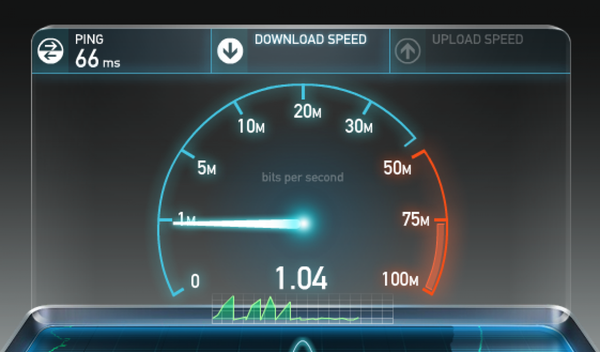
Вийшла нова серія улюбленого серіалу, а при завантаженні картинка "висить". Замість приємного перегляду - суцільна мука. Буває, що проблеми пов'язані з самим сайтом. Але частіше все-таки це неякісні послуги інтернет-провайдера.
Найпростіший спосіб перевірити швидкість інтернету на комп'ютері або ноутбуці можна і без спеціальних сервісів. Потрібно відкрити папку "Диспетчер завдань", "Продуктивність". Вибрати в меню тип з'єднання, наприклад, WiFi. Максимально можливу швидкість можна дізнатися, відкривши папку "Мережеві підключення", "Стан". Вся необхідна інформація міститься у вкладці "Загальні".
А для отримання більш точних і об'єктивних даних можна використовувати сучасні програми. Залежно від результату звернутися до постачальника послуг або зовсім змінити провайдера.

зміст
- 1 Найчастіші причини повільної роботи браузера:
- 2 Як працюють сервіси для перевірки швидкості інтернету
- 2.1 Швидкість
- 2.2 Ping
- 2.3 Що таке джиттер
- 2.4 Як користуватися сервісами
- 3 Кращі сервіси для перевірки швидкості інтернету на 2020 рік
- 3.1 SpeedTest.net
- 3.2 V-SPEED.eu
- 3.3 Testmy
- 3.4 NetTraffic
- 3.5 Speedmeter.de
- 3.6 Яндекс Інтернетометр
- 3.7 2ip.ru
- 3.8 Метеор
- 3.9 Simple Speedcheck
Найчастіші причини повільної роботи браузера:
Нестабільне з'єднання не єдина причина повільного завантаження сайту. Основні причини «зависання», як правило:
- Заповнена пам'ять системного диска
Подивитися можна в папці "Мій комп'ютер". Якщо шкала диска (як правило, С) заповнена і відображається в червоному кольорі, потрібно видалити непотрібні файли. Щоб не шукати давно не використовуються фали вручну, можна скористатися спеціальними програмами.
- Багато програм працює в автозавантаженні
Або в так званому фоновому режимі. Наприклад, месенджери, додатки з синхронізацією даних, хмарні сервіси. Прискорити роботу браузера можна, якщо видалити непотрібні або рідко використовувані програми. А в разі необхідності завантажувати їх вручну. Значки програм, Ви бачите в нижньому кутку монітора поруч з годинником.

- віруси
Щоб уникнути зараження комп'ютера або мобільно пристрою, варто встановити і регулярно оновлювати антивірусну програму. Справа в тому, що іноді шкідливі програми "крадуть" інтернет -трафік для розсилки спаму і скачування непотрібних, сміттєвих файлів.
- слабкий роутер
Незалежно від конкретного виробника і моделі - роутер сам по собі може здорово знижувати швидкість сигналу. Чим бюджетні пристрій, тим відповідно нижче технічні характеристики.
- Застаріле ПО або слабкий процесор
Якщо причина в самому комп'ютері, то чекати швидкого завантаження сайтів безглуздо. Єдиний вихід - регулярно чистити історію запитів. Оскільки багато програм можуть запускатися автоматично після підключення до Мережі.
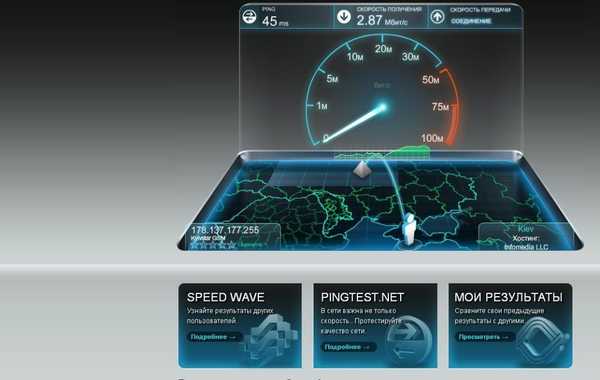
Як працюють сервіси для перевірки швидкості інтернету
Практично всі програми вимірюють кілька параметрів. Таких як:
швидкість
Для початку варто розібратися, що таке швидкість інтернету. По суті - це час, за яке передаються дані з комп'ютера абонента і, навпаки, завантаження з Мережі:
швидкість входить - впливає на час завантаження файлів - відео, зображення, сторінок браузера, електронних листів.
швидкість виходить - впливає на час відправки файлів з комп'ютера абонента, наприклад завантаження фото в соціальних мережах.
Вказується в Мб / сек (мегабіта в секунду) або МБ / сек (мегабайти в секунду). В ідеалі показники повинні бути в діапазоні від 15 до 45. При такій швидкості з'єднання можна спокійно переглядати фільми у форматі HD, без проблем завантажувати "важкі" файли і грати в онлайн-ігри, не кажучи вже про завантаження сторінок браузера.
Важливо: швидкість з'єднання - величина не постійна і може змінюватися протягом доби. У договорі з провайдером зазвичай вказується не середній діапазон, а максимально можлива швидкість.

Ping
Це час відповіді сервера на запит користувача, яке вимірюється в мілісекундах. Чим показник нижче, тим, відповідно, швидше завантажуються сторінки. наприклад:
- Ping нижче або трохи більше 40 мс - хороший показник, можна без проблем грати в онлайн-ігри, в яких від гравця потрібно швидкість реакції
- Ping в діапазоні від 40 до 100 мс - дозволяє спокійно дивитися фільми, завантажувати сторінки сайтів, для ігор-стратегій.
- Ping більше 100 мс - поганий показник. Відео дивитися можна, але тільки при високій швидкості інтернету. Але навіть в такому випадку можливі "підвисання". Сайти завантажуються без проблем, а от нормально пограти в ігри не вийде.

Що таке джиттер
У буквальному перекладі - "тремтіння". Якщо застосовувати до WiFi - то це "стрибає" величина пинга. Ускладнює роботу IP-телефонії - з'являються сторонні шуми, булькающие звуки. Причина - велика завантаженість приватного каналу або неправильна конфігурація мережі.
В ідеалі, при стабільному інтернет - з'єднанні показник джиттера повинні бути наближені до нуля. В іншому випадку гарантовано «зависання» і довгий відгук в онлайн-іграх (особливо якщо потрібна швидка реакція). Навіть не дуже високе значення джиттера критично для передачі голосових, відео-трансляцій в реальному часі. Зображення може "розпадатися" на пікселі, смикатися.
Як користуватися сервісами
Як правило, подібні програми досить прості у використанні. Все, що потрібно натиснути кнопку "запустити" або "перевірити" (в залежності від інтерфейсу). Найголовніше - не варто довіряти одній перевірці. Для отримання актуальних даних варто запустити додаток мінімум 3 рази, а після нескладних математичних дій вивести середнє значення. Яке і буде відображати максимально наближене до реальності всіх значущих показників.
Порада: розробники додатків радять відключити всі програми, які використовують для роботи інтернет-з'єднання, але досвідчені користувачі рекомендують проводити перевірку під час завантаження торрентів. Щоб отримати реальні дані.
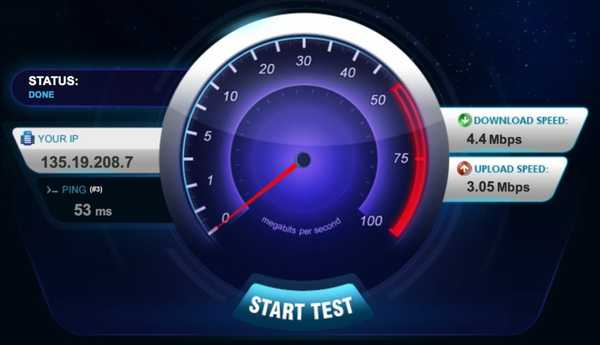
Кращі сервіси для перевірки швидкості інтернету на 2020 рік
По суті, всі додатки приблизно однакові і відрізняються лише інтерфейсом і набором функцій. Огляд складено на підставі відгуків користувачів. Враховувалися такі показники як: зручність використання, точність вимірювання, наявність / відсутність спливаючій реклами.
SpeedTest.net
Один з кращих сервісів для перевірки швидкості. Для роботи знадобиться зайти на сайт і пройти тест, що має на увазі відправку певної кількості даних і відповідно прийняття. На підставі цих показників і грунтується підсумковий результат.
Для точного вимірювання швидкості розробник рекомендує закрити всі програми і додатки, які використовують для роботи інтернет-з'єднання.
Інтерфейс максимально простий, правда, насичений чорний колір може злегка різати око. На моніторі відображається IP-адреса користувача, найменування провайдера і адреса (місто) сервера, який при бажанні можна замінити.
Після залишиться натиснути кнопку GO і протягом 20 секунд можна отримати результати за основними показниками: швидкість завантаження, вивантаження, значення пінгу. А також можливі проблеми при завантаженні додатків (відображаються в нижньому лівому кутку).
Реєстрація на сервісі дозволить зберігати історії проверок.Для перевірки швидкості мобільних пристроїв потрібно завантажити додаток.
переваги:Середня оцінка: 4,4
Адреса сайту: https://www.speedtest.net/
- зрозумілий і простий інтерфейс;
- для простої перевірки не потрібно нічого завантажувати;
- можлива установка безкоштовних розширень для Google Chrome;
- доступно "настільне" додаток для пристроїв з ОС Windows і Mac- для перевірки не знадобиться запускати браузер.
- реклама, яка при завантаженні може впливати на точність показників.
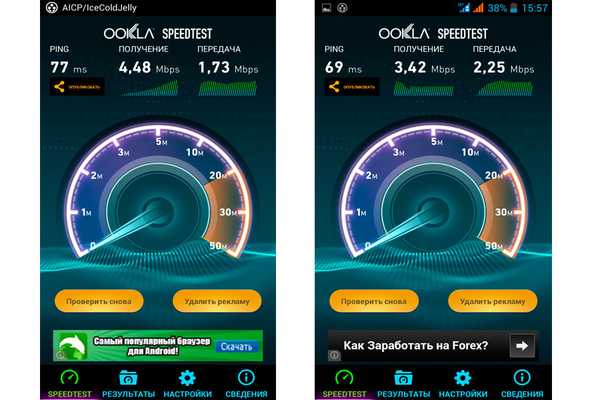
V-SPEED.eu
Російськомовна версія програми для вимірювання швидкості інтернету на смартфонах, планшетах з ОС Android. Просте і зрозуміле оформлення інтерфейсу, можливість вибору одиниць швидкості. А також:
- можливість вибору сервера;
- підбір параметрів в залежності від типу з'єднання;
- режим сумісності з попередніми версіями Android;
- можливість відключення анімації для пристроїв з малою продуктивністю.
Також додаток аналізує і оцінює якість сигналу роутера.
переваги:Середня оцінка - 4,8
Сайт: http://www.v-speed.eu
- красивий дизайн;
- висока точність визначення швидкості.
обмежений вибір провайдерів;
- не завжди правильно визначає мобільного оператора;
- реклама, яку можна відключити, оцінивши додаток.
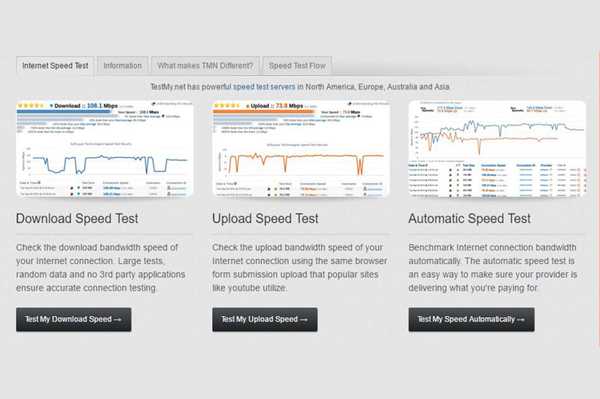
Testmy
Англомовний сервіс. Переклад на російську - через браузер. Для зручності користувачів можлива як комплексна перевірка, так і за окремими параметрами. При бажанні можна встановити періодичність перевірки, яка буде запускатися автоматично у вказаний користувачем час. Опція доступна після реєстрації. Також на сайті є інформація про провайдерів і якості з'єднання по містах.
переваги:Середня оцінка: 4,0
Адреса сайту: https: //testmy.net
- можливість налаштування параметрів;
- багато корисної інформації, в тому числі і про можливі причини низької швидкості інтернет-з'єднання.
- обмежений вибір серверів (в основному на території США).
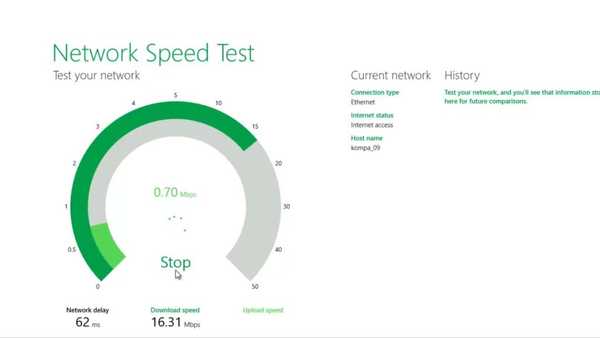
NetTraffic
Програма для скачування на смартфони і ПК з ОС Windows, в тому числі старих версій Vista, XP. Аналізує основні показники трафіку і виводить результат у вигляді таблиці або графіка. Підключається автоматично і показує швидкість з'єднання в реальному часі. Також є можливість подивитися зміни трафіку за певні часові проміжки.
Додаткові можливості:
- настройка кольорів (на графіках, зображеннях);
- можливість аналізу декількох мереж;
- експорт-імпорт даних;
- ведення статистики;
- попередження про події (наприклад, якщо обсяг завантажених файлів наближається до межі).
Програма безкоштовна, не впливає на роботу комп'ютера.
переваги:Загальна оцінка: 4,16
Адреса сайту: https://nettraffic.en.lo4d.com/windows
- Без реклами;
- не займає багато місця на диску і не впливає на продуктивність пристрою;
- широкий функціонал;
- при бажанні можна задати вартість 1 Мб (актуально для користувачів з оплатним трафіком).
- немає.
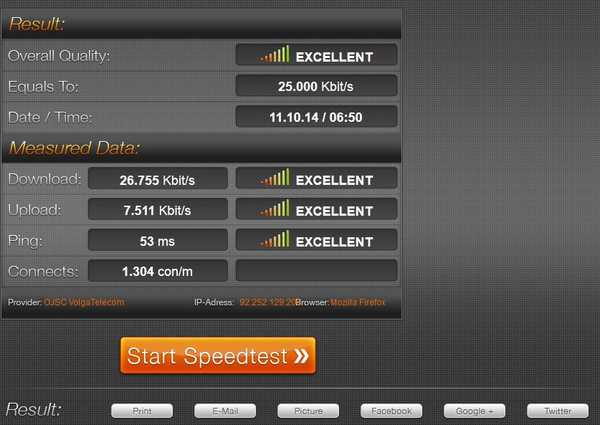
Speedmeter.de
Від німецьких розробників. Перевірка виконується в браузері користувача через HTTP (з використанням HTML 5) і не вимагає установки додаткового програмного забезпечення.
Для більшої точності показань, розробник рекомендує запускати перевірку ввечері, щоб виключити чинник впливу завантаженості Мережі через великої кількості користувачів.
Крім стандартних показників вхідної та вихідної швидкості сервіс видає результати пінгу і джипперов. Інтерфейс лаконічний, перевірка запускається кнопкою GO.
переваги:Загальна оцінка: 5,0
Адреса сайту: http://www.speedmeter.de/
- точність;
- розширений функціонал;
- вказані параметри оптимальної швидкості інтернету для різних пристроїв в залежності від типу підключення і поради щодо вибору провайдера.
- немає.
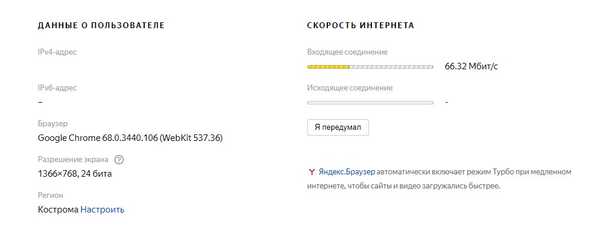
Яндекс Інтернетометр
Сервіс від Яндекса з мінімальним функціоналом. Після перевірки користувач отримує результати вхідного і вихідного з'єднання, а також докладну технічну інформацію про браузер.
Багато користувачів відзначають невідповідність показників перевірок, які можуть відрізнятися в кілька разів. Це може бути пов'язано не стільки з некоректною роботою сервера, скільки зі зміною швидкості інтернету провайдером (завантаженість Мережі, віддаленість сервера). Або що почалося оновлення ПЗ (особливо це стосується останньої версії Windows).
Важливо: після проведення перевірки сервіс рекомендує в цілях безпеки не передавати отримані дані третім особам або видалити kookie в браузері
переваги:Загальна оцінка: 4,0
Адреса сайту: https://yandex.ru/internet/
- простота використання і перевірка основних показників;
- можна без проблем перевірити швидкість інтернету на мобільному пристрої;
- немає реклами;
- є можливість змінити регіон.
- якщо швидкість повільна, перевірка може затягнутися або зовсім перерватися;
- сервіс не виводить значення пінгу.
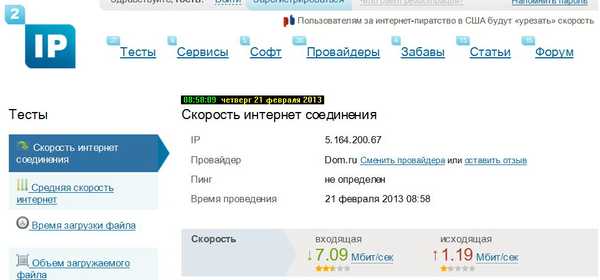
2ip.ru
Від вітчизняних розробників. Запускається після натискання кнопки "Тестувати". Для отримання достовірних даних сервіс рекомендує відключити програми, які використовують інтернет-з'єднання і повторити перевірку кілька разів.
Система визначає місцезнаходження пристрою автоматично, але при бажанні можна вибрати сервер в іншому місті або максимально наближений до населеного пункту користувача. Для цього можна вибрати місто і клікнути на жовтий гурток на мапі.
Ще одна особливість сервісу - надання даних (для порівняння) про середню швидкість інтернету в конкретному місті.
Тут же можна знайти відгуки і рейтинги інтернет-провайдерів.
З додаткових можливостей:
- перевірка домену сайту;
- перевірка IP сайту або пошук ідентифікатора по найменуванню ресурсу;
- можна перевірити, скільки часу займе відправка або завантаження файлу.
переваги:Загальна оцінка - 4,0
Адреса сайту https://2ip.ru/speed/
- все просто і зрозуміло;
- рейтинг чесності інтернет-провайдерів стане в нагоді, якщо планується змінити оператора.
- істотних немає.

Метеор
Безкоштовний додаток для пристроїв з ОС Android 4.1 і вище. Красивий яскравий інтерфейс. Для недосвідчених користувачів передбачена функція віртуального помічника. Підказки відображаються в контекстному вікні.
З додаткових функцій: оцінка продуктивності додатків на конкретному пристрої.
переваги:Загальна оцінка: 4,9
Завантажити можна в Google play
- яскравий, привабливий інтерфейс;
- немає реклами.
- некоректно працює при вимірюванні швидкості Wi-Fi -соєдіненія;
- несумісне з пристроями з ОС iOS;
- також користувачі відзначають неточні показники і (іноді) довгий час перевірки.
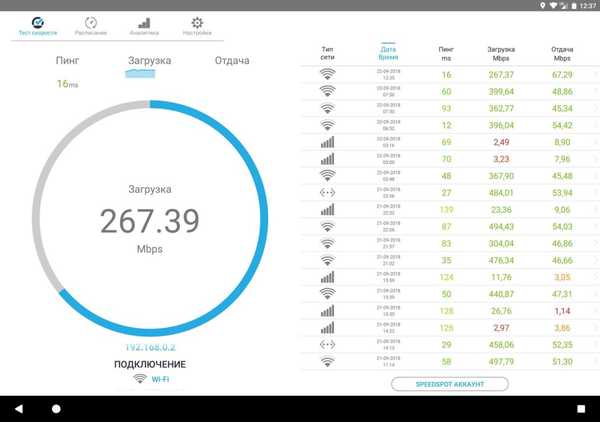
Simple Speedcheck
Додаток для швидкого і точного вимірювання швидкості інтернету. Результати тесту виводяться на екран у вигляді іконок, для зручності користувачів виділені різними кольорами. Відстежувати і порівнювати показники можна в особистій історії. Simple Speedcheck проаналізує:
- швидкість скачування;
- пінг;
- рівень сигналу WiFi на DSL, ADSL та кабельному з'єднанні.
Відгуки в основному позитивні, але додаток може некоректно відображати швидкість завантаження по WiFi .
переваги:Загальна оцінка: 4,9
- результати перевірки виводяться в мб і МБ;
- показники досить точні (за відгуками користувачів, збігаються при тестуванні на різних пристроях).
- невірно визначає операторів зв'язку;
- не можна вибрати сервер;
- реклама.
Для більш точного вимірювання швидкості можна порівняти результати перевірки декількох додатків. І, якщо показники сильно відрізняються від зазначених в тарифі, звертатися до провайдера.











